Fjerne RSA-4096 Ransomware (Veiledning for fjerning) - oppdateringer jun 2018
RSA-4096 Ransomware fjerningsguide
Hva er RSA-4096 ransomware?
Beskrivelse av RSA-4096 ransomware:

RSA-4096 ransomware kan bli det verste mareritt for databrukere som ikke har sikkerhetskopier og som lagrer den eneste kopien av viktige data på PC-en. Denne nettrusselen kan nemlig infisere datamaskiner via vedlegg i søppelpost og deretter kryptere ulike filtyper, inkludert .png, .doc, .jpg, .txt og så videre. RSA-4096-viruset kan dermed forårsake tap av sensitiv informasjon som bilder eller dokumenter. Det finnes selvsagt en måte for å dekryptere filer som blokkeres av dette ransomware-programmet. Det koster imidlertid mye, og for øyeblikket varierer løsesummen som kreves på mellom 300 til 500 dollar.
Vel ansette sikkerhetseksperter har begynt å se etter røttene til malware-programmet RSA-4096. Det ble oppdaget at RSA-4096 er en versjon av ransomware-programmet TeslaCrypt. Det virker altså som at denne trusselen ikke har tenkt å gi seg med det første. De tidligere versjonene la til ulike filendelser til kryptert data (.vvv, .ccc), og den nyeste infeksjonen skiller seg ut i form av kryptografi. Tidlligere ble data lagret på datamaskinen kryptert med RSA-2048, og ikke den mer avanserte RSA-4096 metoden som benyttes nå.

Det finnes dessverre ikke noen programvare som klarer å knekke koden til RSA-4096 og dekryptere de infiserte filene. Så snart systemet er infisert, vil html- eller txt-filer (“Howto_Restore_FILES” eller “How_Recover+(random)”) legges til i alle mapper som inneholder kryptert data. Disse filene viser følgende melding når de åpnes:
“All of your files were protected by a strong encryption with RSA-4096. This means that the structure and data within your files have been irrevocably changed, you will not be able to work with them, read them or see them, it is the same thing as losing them forever, but with our help, you can restore them.”
Du kan dessuten se en melding på skrivebordet ditt som sier:
NOT YOUR LANGUAGE? USE https://translate.google.com
What happened to your files ?
All of your files were protected by a strong encryption with RSA-4096.
More information about the encryption keys using RSA-4096 can be found here: http://en.wikipedia.org/wiki/RSA_(cryptosystem)How did this happen ?
!!! Specially for your PC was generated personal RSA-4096 KEY, both public and private.
!!! ALL YOUR FILES were encrypted with the public key, which has been transferred to your computer via the Internet.
Decrypting of your files is only possible with the help of the private key and decrypt program, which is on our secret server.What do I do ?
So, there are two ways you can choose: wait for a miracle and get your price doubled, or start obtaining BTC NOW, and restore your data easy way.
If You have really valuable data, you better not waste your time, because there is no other way to get your files, except make a payment.For more specific instructions, please visit your personal home page, there are a few different addresses pointing to your page below:
Løsesummen skal betales i bitcoins, og beløpet kan variere fra 1 til 2 bitcoins (omtrent 300-500 dollar). Betalingen må utføres så snart som mulig, ellers kan summen dobles. Som allerede nevnt finnes det ingen måte for å dekryptere dataene som er infisert av RSA-4096.
Uansett hvor verdifulle dataene dine er bør du imidlertid vurdere om det er verdt å betale løsesummen. Først og fremst er det ingen garanti for at filene dine blir gjenopprettet etter å ha betalt løsesummen. Dessuten kan du oppfordre nettkriminelle til å utføre kriminelle handlinger etter å ha fått tak i kredittkortopplysningene dine.
Vi anbefaler derfor at du fjerner ransomware-programmet RSA-4096 ved hjelp av et profesjonelt antimalware-program, som for eksempel FortectIntego, og vurdere sikkerheten til filene dine i fremtiden. Du bør begynne å ta sikkerhetskopier av filene dine, og du vil kunne føle deg mye tryggere mens du blar gjennom sider på nettet.
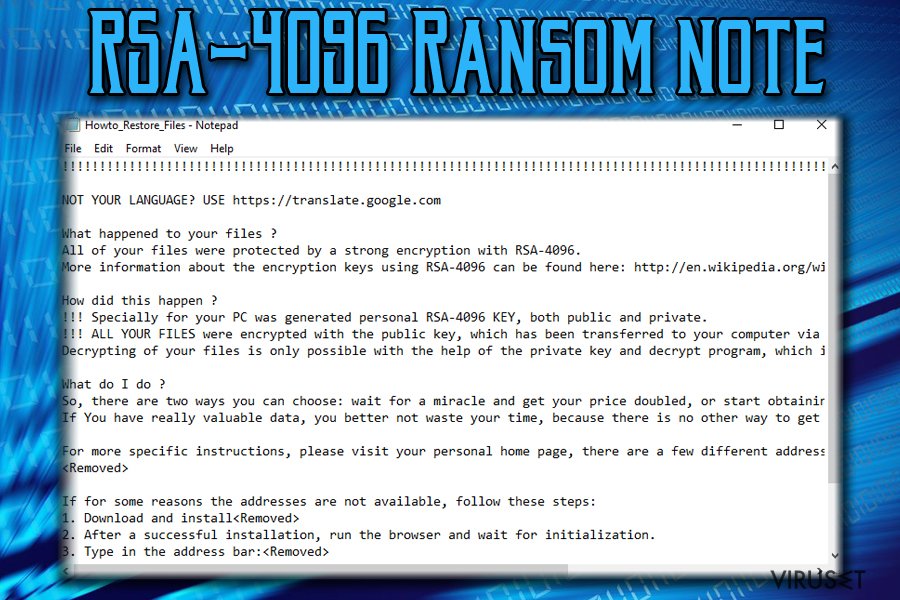
Hvordan har RSA-4096 infisert datamaskinen min?
For å spre dette ransomware-programmet benytter nettkriminelle phishing-angrep. Flesteparten av ofrene rapporterer om at de har mottatt varsel bare få minutter etter at de har åpnet et e-postvedlegg om forhåndsbetalte kjøp, lån, skatter og annen offisiell informasjon. Søppelpost-infeksjoner er allerede velkjent, men likevel fører folks nysgjerrighet til at nettrusler som RSA-4096 spres i stor fart.
Når du mottar en tvilsom e-post bør du derfor ikke åpne den umiddelbart. Først bør du verifisere senderen, emnet, eventuell stave/grammatikkfeil og annet. Dersom du har den minste mistanke bør du rapportere meldingen som søppelpost. Sist men ikke minst bør du unngå å klikke på popup-annonsene som tilbyr deg å oppdatere bestemte programmer eller sjekke om det er virus på systemet. Slike meldinger er normalt falske og kan inneholde trojanere som sprer RSA-4096 og andre nettinfeksjoner.
Finnes det en måte for å fjerne denne infeksjonen uten antimalware-programmer?
Teknisk sett finnes det en måte for å fjerne RSA-4096 manuelt. Nedenfor denne artikkelen finner du detaljerte instruksjoner for å utføre dette. Manuell fjerning av slike alvorlige nettrusler er imidlertid ikke anbefalt med mindre man er en profesjonell tekniker. I stedet for å fjerne infiserte filer kan du nemlig komme til å slette viktige systemfiler og forårsake systemkrasj. Derfor anbefaler vi automatisk fjerning av RSA-4096 ved hjelp av FortectIntego eller Malwarebytes.
Manuell RSA-4096 Ransomware fjerningsguide
Ransomware: manuell fjerning av ransomware i sikkerhetsmodus
Viktig! →
Manuell fjerning kan være for komplisert for vanlige databrukere. Det krever avansert IT-kunnskap å utføre det riktig (hvis viktige systemfiler blir fjernet eller skadet, kan det føre til uopprettelig skade på Windows-systemet). I tillegg kan det ta flere timer å utføre. Derfor anbefaler vi på det sterkeste at du bruker den automatiske metoden som beskrevet ovenfor.
Steg 1. Åpne sikkerhetsmodus med nettverkstilkobling
Manuell fjerning av malware bør utføres i sikkerhetsmodus.
Windows 7/Vista/XP
- Klikk på Start > På/Av > Start på nytt > OK.
- Når datamaskinen din starter opp, trykker du på F8-knappen (hvis dette ikke fungerer, prøv F2, F12, Del – det avhenger av hovedkortet ditt) flere ganger helt til du ser vinduet for avansert oppstart.
- Velg Sikkerhetsmodus med nettverkstilkobling fra listen.

Windows 10 / Windows 8
- Høyreklikk Start-knappen og velg Innstillinger.

- Bla nedover og velg Oppdatering og sikkerhet.

- I menyen til venstre velger du Gjenoppretting.
- Bla nedover til Avansert oppstart.
- Klikk på Start på nytt nå.

- Velg Feilsøking.

- Gå til Avanserte alternativer.

- Velg Oppstartsinnstillinger.

- Klikk på Start på nytt.
- Trykk 5 eller klikk på 5) Aktiver sikkerhetsmodus med nettverkstilkobling.

Steg 2. Slå av mistenkelige prosesser
Windows' oppgavebehandler er et nyttig verktøy som viser alle prosesser som kjører i bakgrunnen. Hvis det dukker opp malware-prosesser her, må de avsluttes:
- Trykk på Ctrl + Shift + Esc på tastaturet for å åpne oppgavebehandleren.
- Klikk på Detaljer.

- Bla nedover til Bakgrunnsprosesser og se etter mistenkelige oppføringer.
- Høyreklikk og velg Åpne filplassering.

- Gå tilbake til prosessen, høyreklikk og velg Avslutt oppgave.

- Slett innholdet i den ondsinnede mappen.
Steg 3. Sjekk oppstartsprogrammer
- Trykk Ctrl + Shift + Esc på tastaturet for å åpne Windows oppgavebehandler.
- Gå til fanen Oppstart.
- Høyreklikk det mistenkelige programmet og klikk på Deaktiver.

Steg 4. Slett virusfiler
Malware-relaterte filer kan dukke opp på flere ulike steder på datamaskinen din. Her er instruksjoner som kan hjelpe deg med å finne dem:
- Skriv Diskopprydding i Windows' søkefelt og trykk på Enter.

- Velg stasjonen du ønsker å rense (C: er som regel hovedstasjonen, og det er sannsynligvis her du finner ondsinnede filer).
- Bla gjennom Filer som skal slettes-listen og velg følgende:
Midlertidige Internett-filer
Nedlastinger
Papirkurv
Midlertidige filer - Velg Rydd opp i systemfiler.

- Du kan også se etter andre ondsinnede filer som skjuler seg i følgende mapper (angi disse oppføringene i Windows-søkefeltet og trykk på Enter):
%AppData%
%LocalAppData%
%ProgramData%
%WinDir%
Etter at du er ferdig, starter du PC-en på nytt i normalmodus.
Fjern RSA-4096 Ransomware ved hjelp av System Restore
-
Steg 1: Start datamaskinen på nytt i Safe Mode with Command Prompt
Windows 7 / Vista / XP- Klikk Start → Shutdown → Restart → OK.
- Når datamaskinen blir aktiv, trykker du F8 gjentatte ganger helt til du ser Advanced Boot Options-vinduet.
-
Velg Command Prompt fra listen

Windows 10 / Windows 8- Trykk Power-knappen i Windows innloggingsskjermen. Trykk og hold nede Shift, som er på tastaturet, og klikk Restart..
- Velg deretter Troubleshoot → Advanced options → Startup Settings og trykk Restart.
-
Så snart datamaskinen din blir aktiv, velger du Enable Safe Mode with Command Prompt i Startup Settings-vinduet.

-
Steg 2: Gjenopprett systemfilene og innstillingene
-
Så snart Command Prompt-vinduet dukker opp, angir du cd restore og klikker Enter.

-
Skriv inn rstrui.exe og trykk Enter igjen..

-
Når et nytt vindu dukker opp, klikker du Next og velger et gjennopprettingspunkt før infiltreringen av RSA-4096 Ransomware. Etter å ha gjort dette, klikker du på Next.


-
Klikk Yes for å starte systemgjenoppretting.

-
Så snart Command Prompt-vinduet dukker opp, angir du cd restore og klikker Enter.
Til slutt bør du alltid tenke på beskyttelse mot crypto-ransomware. For å beskytte datamaskinen din mot RSA-4096 Ransomware og annet ransomware bør du benytte en vel ansett anti-spionvare, som FortectIntego, SpyHunter 5Combo Cleaner eller Malwarebytes.
Anbefalt for deg
Velg riktig nettleser og øk sikkerheten med et VPN-verktøy
Det blir stadig viktigere å beskytte personvernet sitt på nettet, blant annet for å unngå lekkasje av personopplysninger og phishing-svindel. Et av de viktigste tiltakene er å legge til et ekstra sikkerhetslag ved å velge den sikreste og mest private nettleseren. Selv om nettlesere ikke gir komplett beskyttelse og sikkerhet, er noen av dem mye bedre ved sandboxing, HTTPS-oppgradering, aktiv innholdsblokkering, blokkering av sporere, beskyttelse mot phishing og lignende personvernrelaterte funksjoner.
Det er også mulig å legge til et ekstra beskyttelseslag og skape en helt anonym nettleseropplevelse ved hjelp av et Private Internet Access VPN. Denne programvaren omdirigerer trafikken via ulike servere, slik at IP-adressen og din geografiske posisjon skjules. Disse tjenestene har dessuten strenge retningslinjer mot loggføring, noe som betyr at ingen data blir loggført, lekket eller delt med tredjeparter. Kombinasjonen av en sikker nettleser og et VPN gir deg muligheten til å surfe sikkert på nettet uten å bli spionert på eller hacket av nettkriminelle.
Sikkerhetskopier filer til senere, i tilfelle malware-angrep
Programvareproblemer skapt av malware eller direkte datatap på grunn av kryptering kan føre til problemer eller permanent skade på enheten din. Når du har oppdaterte sikkerhetskopier, kan du enkelt gjenopprette filene dine etter slike hendelser. Det er nødvendig å oppdatere sikkerhetskopiene dine etter eventuelle endringer på enheten. På denne måten kan du starte på nytt fra der du var da du mistet data på grunn av malware-angrep, problemer med enheten eller annet.
Når du har tidligere versjoner av alle viktige dokumenter eller prosjekter, kan du unngå mye frustrasjon og store problemer. Sikkerhetskopier er praktisk når malware dukker opp ut av det blå. Bruk Data Recovery Pro for å gjenopprette systemet ditt.







